MacBookProの容量を増やす為にオンラインストレージサービスをいくつか使用しています。
しばらく使ってみて思ったのですが、2つだけ不便な事があります。
- どのデータをどこのストレージに入れたか分からなくなる。
- データを入れる際に各ストレージにアクセスするのがとても手間。
何か良い方法が無いか調べているとodriveというサービスを見つけました。
odriveとは?
odriveとはバラバラのストレージサービスを一元管理出来るとても便利なサービスです。
対応しているストレージサービスはこんな感じです。
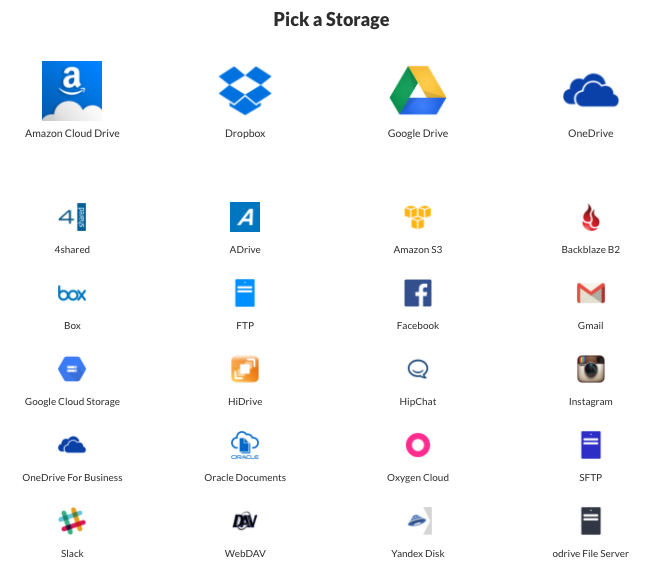
odriveは海外のサービスなので知らないストレージサービスもありますね!
僕が現在使用している「Amazon Drive」「Dropbox」「google Drive」「OneDrive」「Box」が対応しているのでodriveでまとめてみます。
odrive登録方法
実際登録してみましょう。
まずはこちらからodriveのページを開き、右上の「SIGN IN」をクリック。
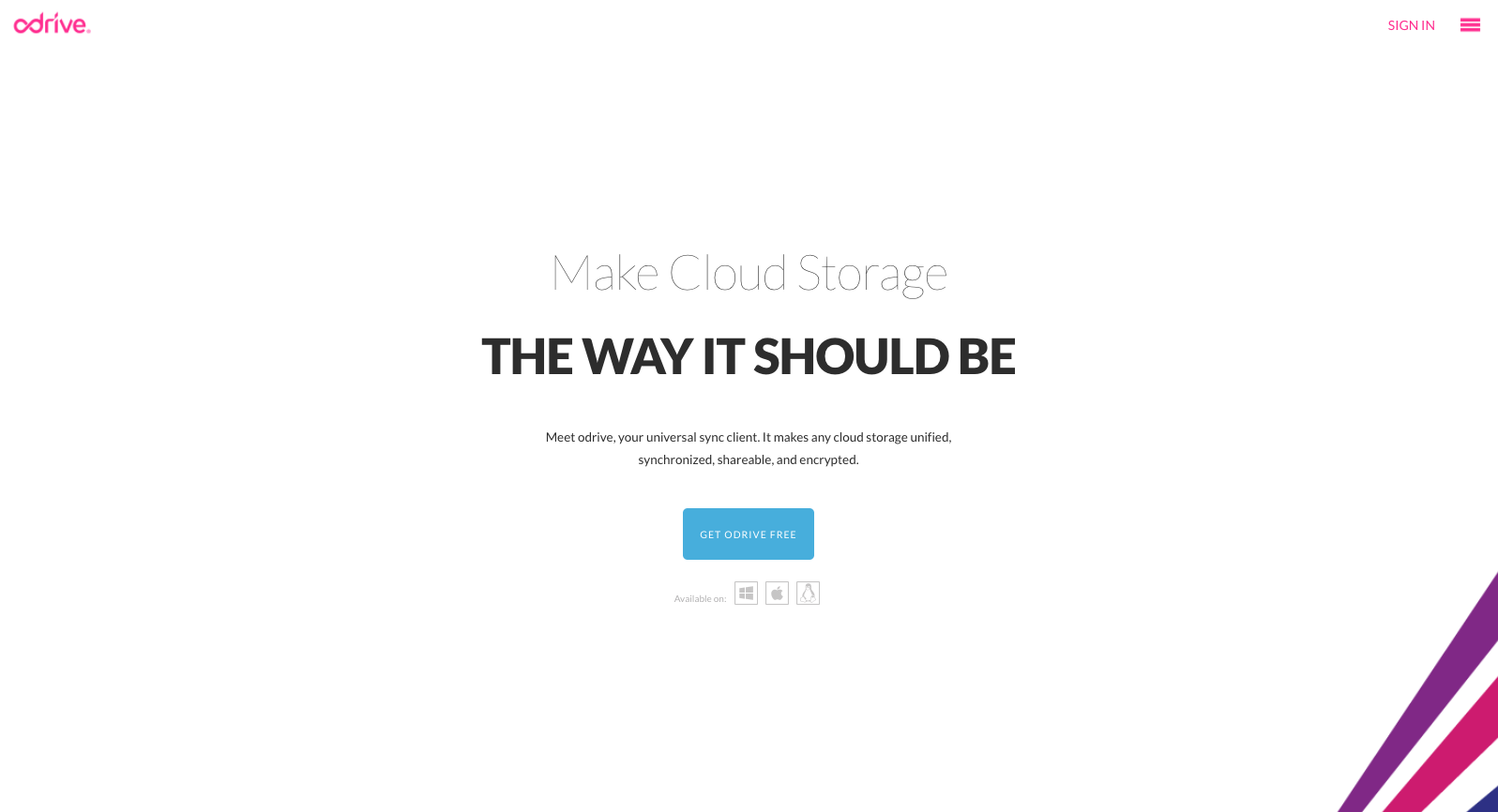
登録済みのアカウントでログインしてください。今回はGoogleアカウントでログインしました。
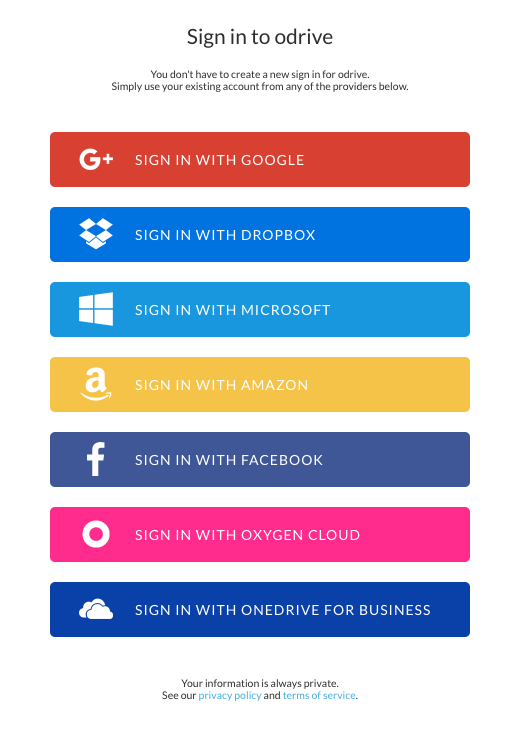
NAMEとEMAILを確認して「SEND VERIFICATION EMAIL」をクリック。
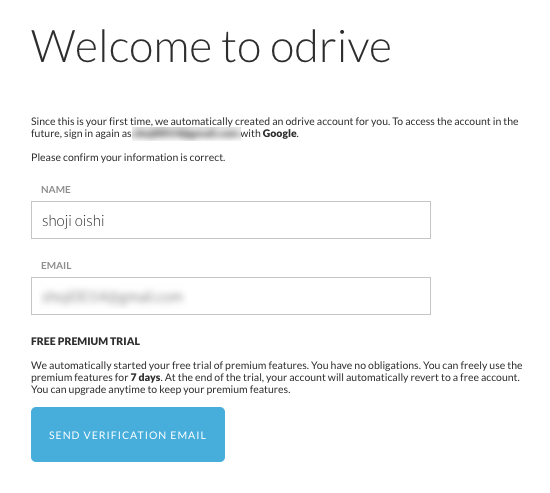
登録したアドレス宛にメールが届きます。メール内の「DOWNLOAD」をクリック。
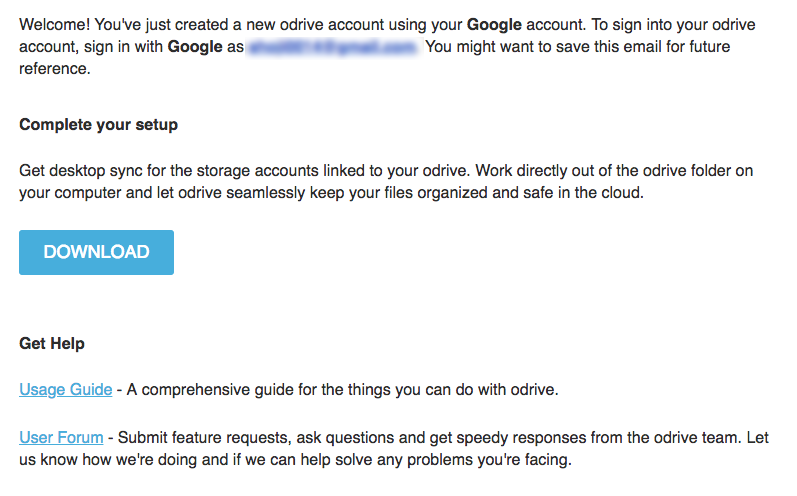
開いたページ内からMacかWinのお使いのパソコン用のアプリをダウンロードします。
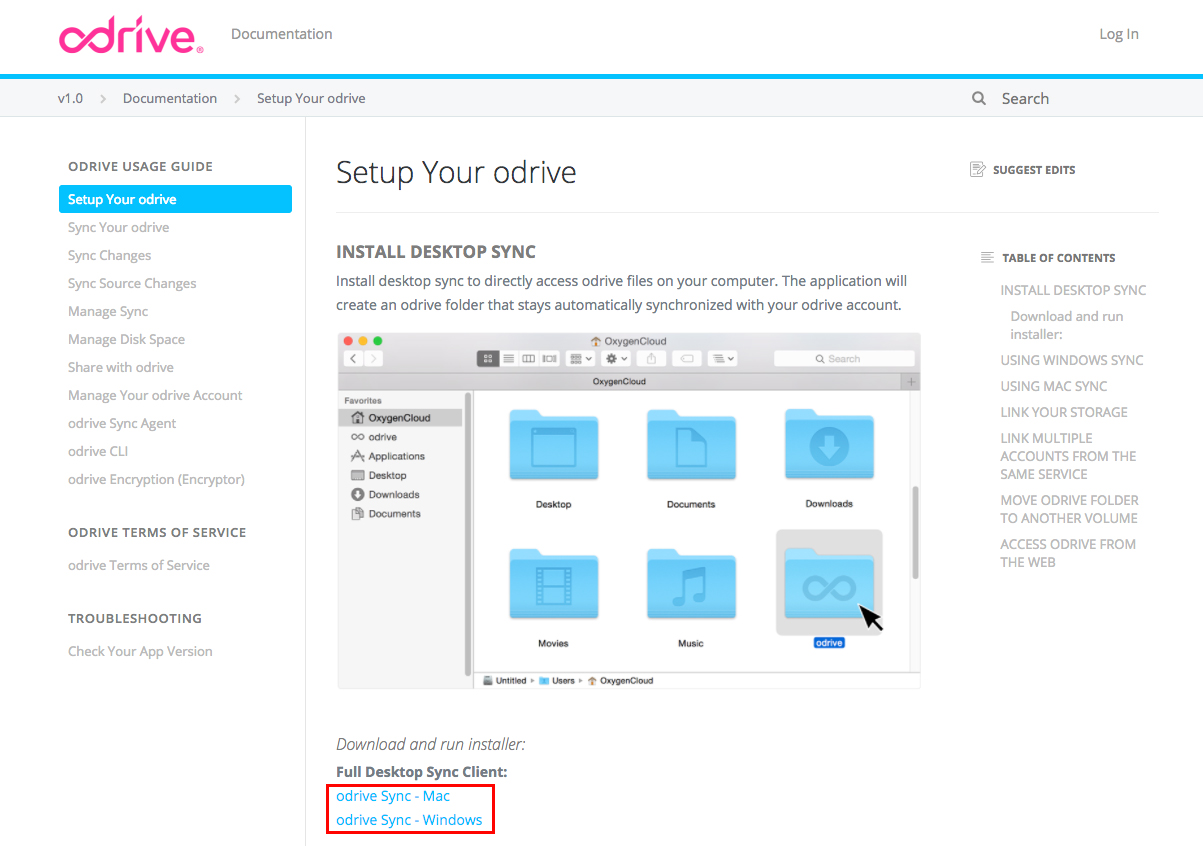
Macの場合は画面上部のメニューバーにodriveのアイコンが表示されます。
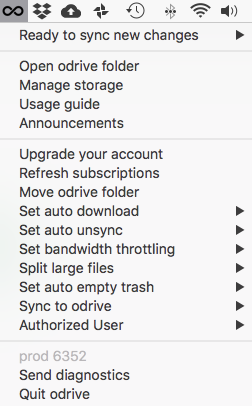
再度odriveのページを開きます。
Googleアカウントでログインしたので「google Drive」がリンクされていますね。
その他のストレージサービスもリンクさせて行きましょう。「Link Storage」をクリック。
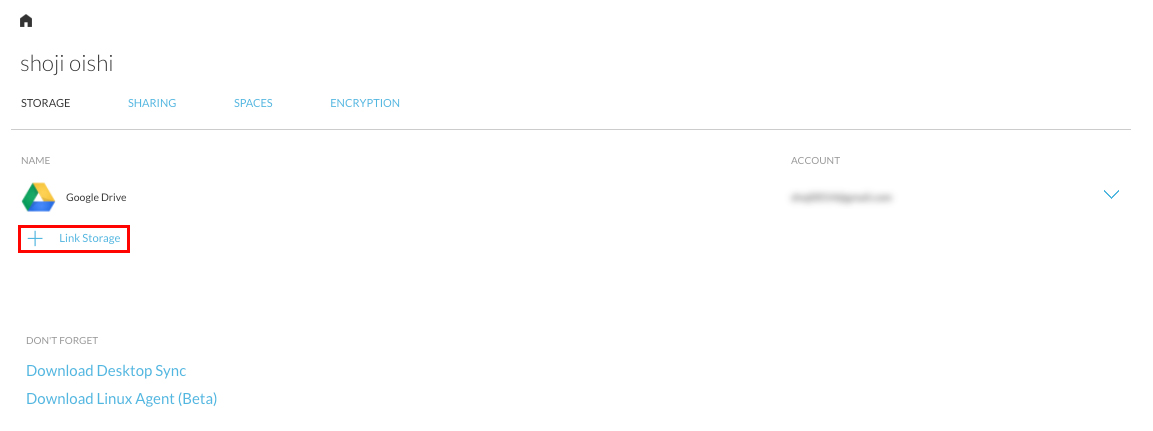
次は「Amazon Drive」のアイコンをクリック。
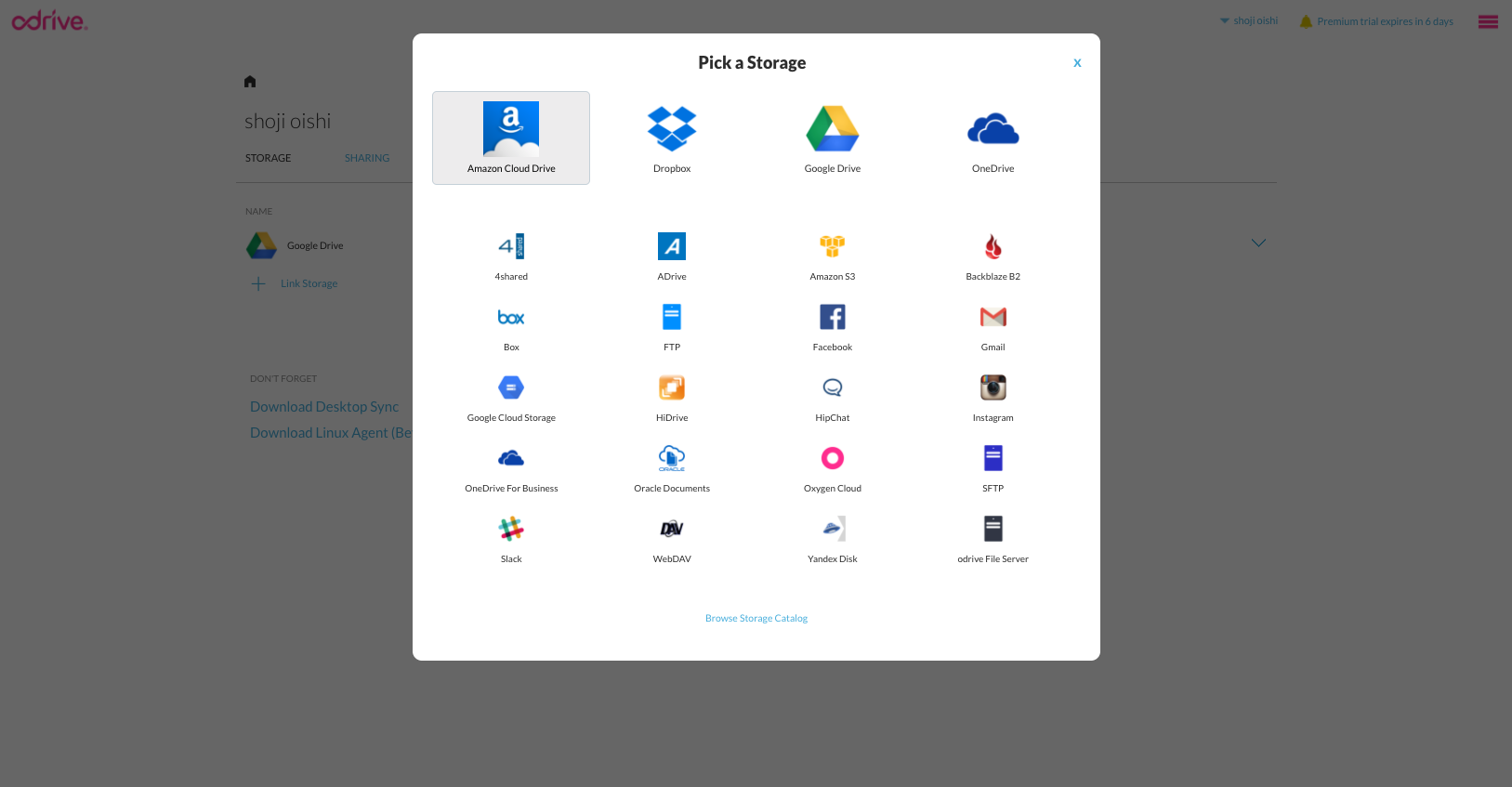
「AUTHORIZE」をクリック。

Amazonのアカウントでサインインして下さい。
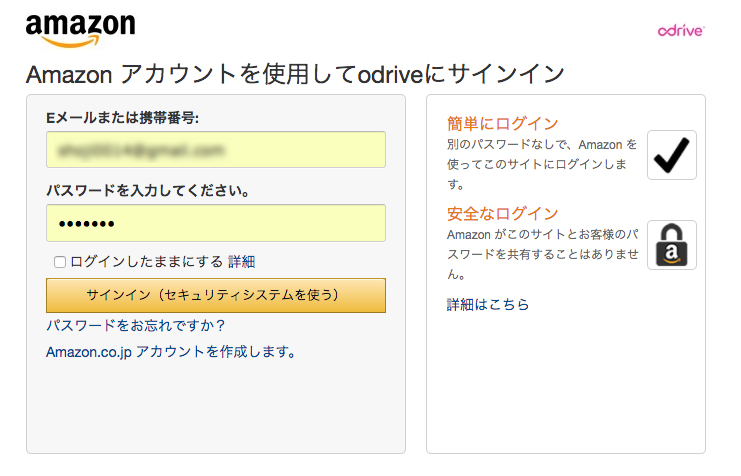
「Amazon Drive」が追加されました。同じ手順で使用している他のストレージサービスを追加して下さい。
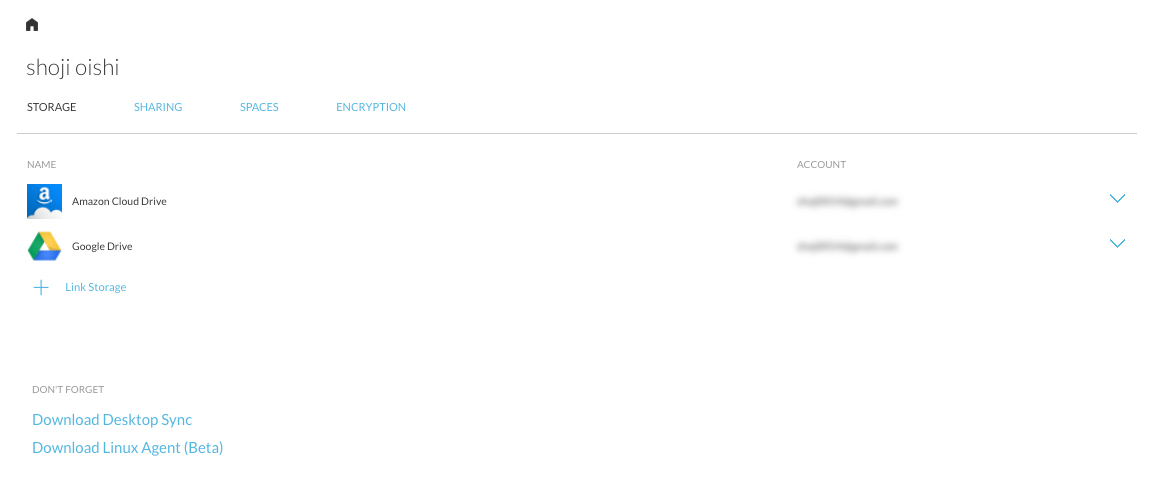
全てのサービス追加後、odriveフォルダの中身を確認するとリンクさせたストレージサービスの各フォルダが作成されています。
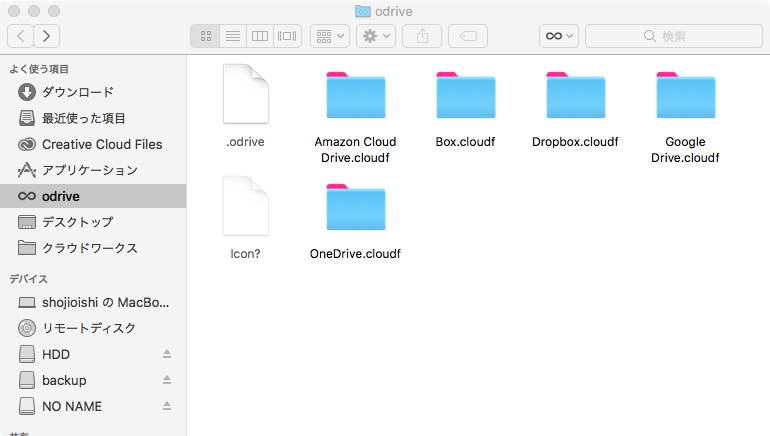
以上で登録完了です。
odriveの機能を簡単にご紹介します。
syncとunsyncについて
odriveを使う上で覚えておきたい概念がsyncとunsyncについです。
sync = 同期状態
サーバーと同期されている状態なので、フォルダ内データの変更・保存・削除などが行えます。
syncの時は同期させたいデータ容量分パソコン本体のストレージを使用します。
unsync = 非同期状態
サーバーと同期されていない状態なので、フォルダ内のデータを参照する事が出来ません。
あくまでもフォルダ名などの存在を示しているだけの状態です。
unsyncの時はパソコン本体のストレージは使用しません。
簡単にまとめるとストレージサーバ内のデータを使用したい時はsyncにして、使わない時はunsyncするだけでOKです。
先ほどリンクさせた各ストレージサービスのフォルダを見るとアイコンのタブがピンクになり、拡張子が.cloudxと表示されています。
この時はunsync=非同期状態です。
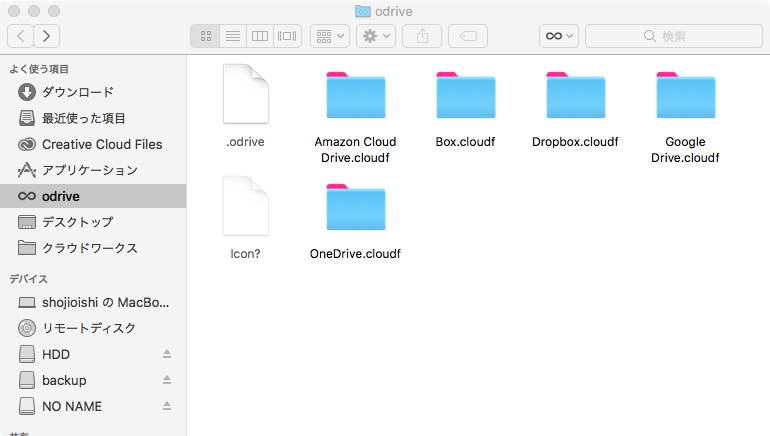
unsync状態のフォルダをダブルクリックすると、タブのピンクが消えてチェックマークが付きます。
これでsync=同期状態になりフォルダ内を参照する事が可能です。
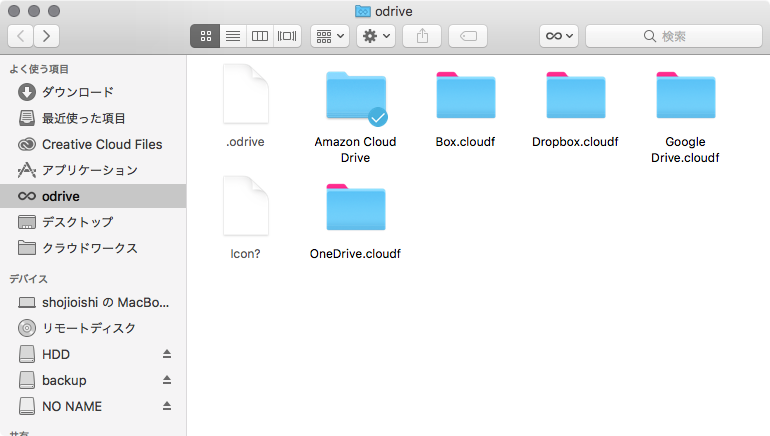
フォルダを開くとその中のフォルダorデータもunsyncなので、必要なデータにたどり着くまでsyncに変えて下さい。
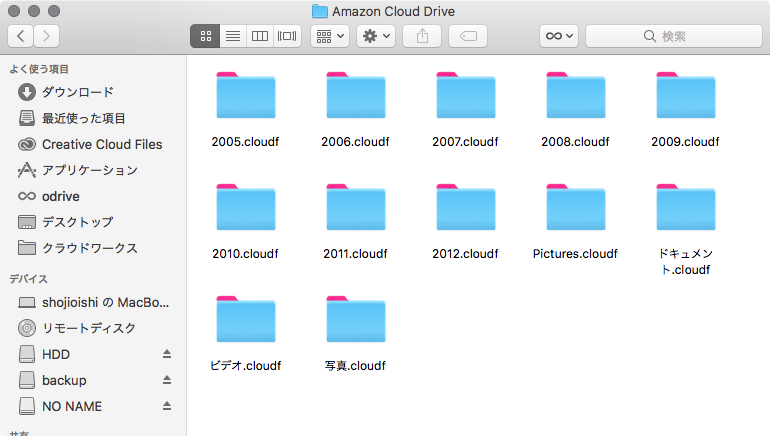
ちなみにMacの場合syncからunsyncに変更するには、フォルダ上で「control+マウスクリック」して表示されるメニューの「Unsync」をクリックするだけです。
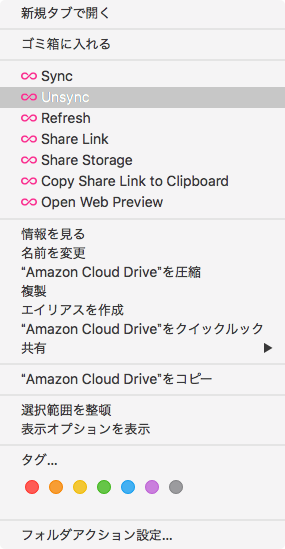
必要な時だけsyncにしてデータを取り出し、いらない時はunsyncに切り替えるという事を覚えておきましょう。
フォルダを共有する
odrive内に作ったフォルダを他人と共有する事が出来ます。
フォルダ上で「control+マウスクリック」して表示されるメニューの「Share Link」をクリックするとodriveのサイトへ移動します。
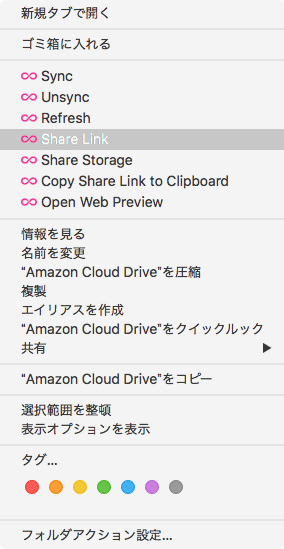
パスワードと保存期間の指定も可能です。マジで便利!
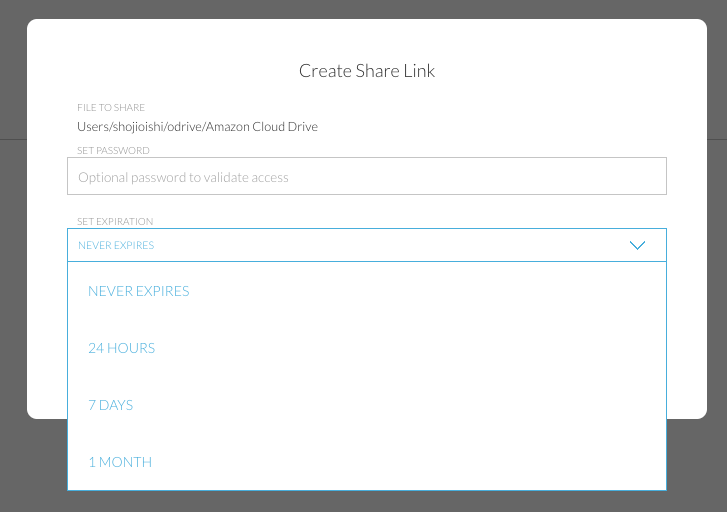
最後にリンクアドレスが表示されるので、コピーして共有したい人に知らせて完了です。
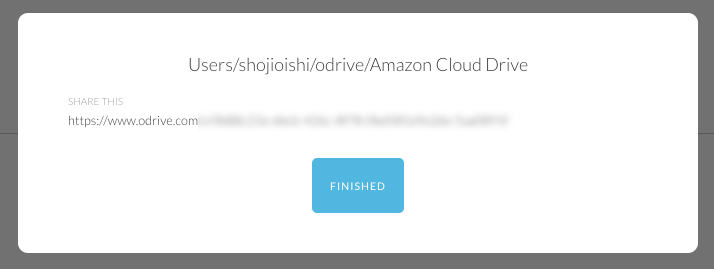
まとめ
バラバラのストレージサービスを一元管理できるodriveはとても便利で画期的なサービスです。
データは各ストレージサービスに保管されているので、odriveのサービスが終了して知らぬ間にデータが消えてしまったなんて事もありません。
データを保管しているAmazonやGoogleなどのストレージサービスが終了してしまう事は考えにくいですもんね。
ストレージ以外ではInstagramやFacebookをリンクさせる事も可能です。過去に投稿した画像データの閲覧のみですが見返す事が多い人はリンクしておきましょう。
何事もすっきりとシンプルにするのが一番!odrive使ってみて下さい。
関連記事:
Macやスマホやタブレットを月700円で3台まで保証してくれる端末保険「モバイル保険」
LINE@で質問や相談、お仕事の依頼などを受け付けております。

- お仕事の依頼をしたい。
- 記事の内容をもっと詳しく知りたい。
- デザイナーやフリーランスの働き方について聞きたい。
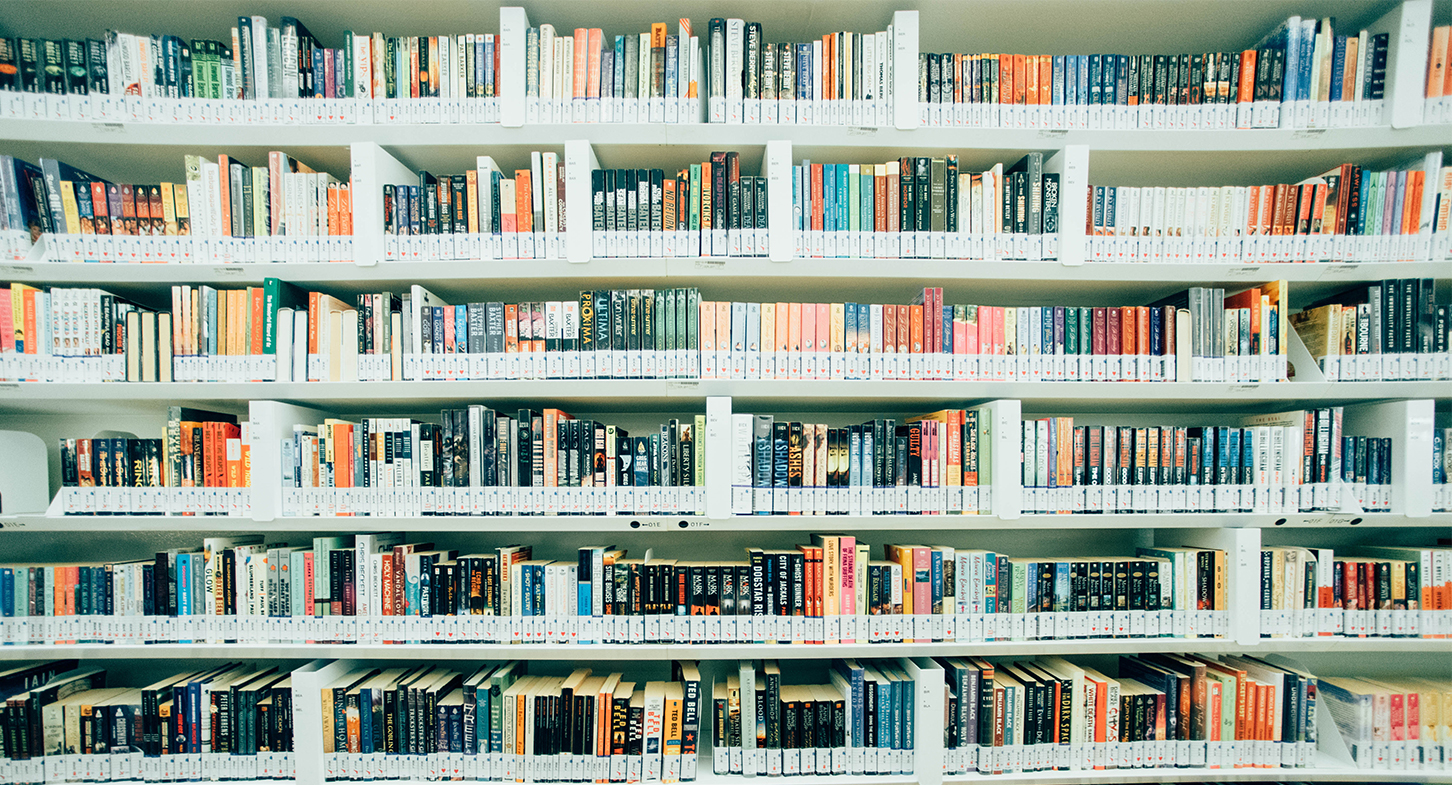
















コメントを残す